如何还原win7默认声音设置 如何恢复win7默认声音设置
更新时间:2024-01-18 15:50:58作者:yang
如何还原Win7默认声音设置?Win7作为一款经典的操作系统,拥有出色的音频效果,由于各种原因,我们可能会意外地更改了系统的声音设置,导致音频效果不如预期。如何恢复Win7默认的声音设置呢?本文将为您介绍几种简单的方法,帮助您轻松还原系统的声音设置,让您再次享受到原汁原味的音频体验。无论是对于音乐、影片还是游戏爱好者来说,这都将是一篇不容错过的指南。
具体方法:
1、电脑桌面鼠标单击打开菜单,在弹出菜单列表中点击“控制面板”选项
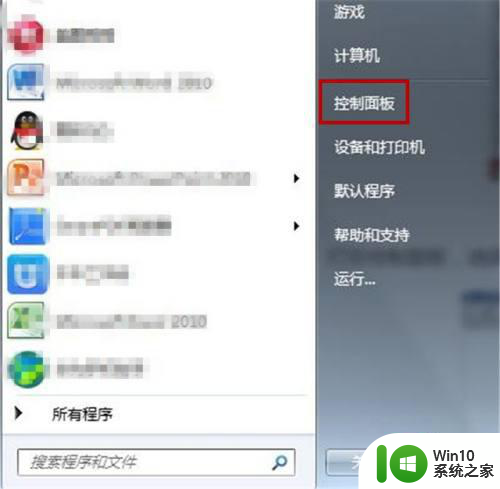
2、打开“控制面板”界面,找到并点击“声音”选项
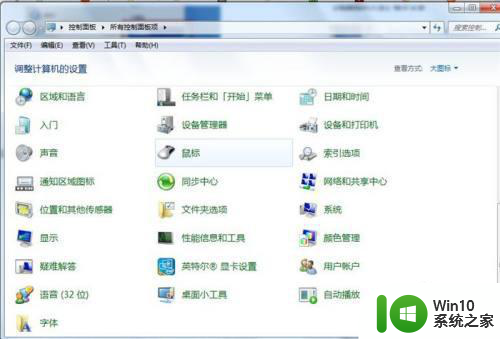
3、弹出“声音”对话框,在“声音”选项下“声音方案”下方可以看到声音被修改了
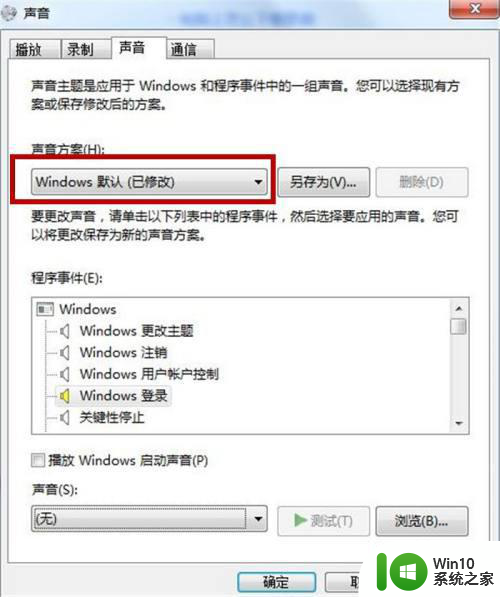
4、点击“声音方案”下方的下拉列表,从中选中“Windows默认”,然后弹出“保存以前的方案”对话框,点“是”按钮
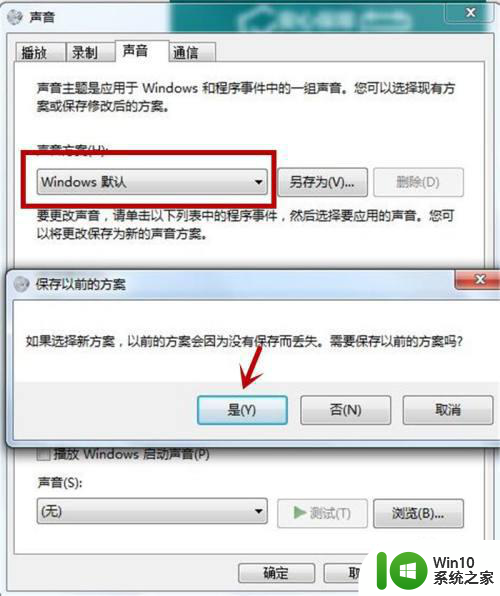
5、再次弹出“方案另存为”对话框,在其中输入“默认”,然后点击“确定”按钮
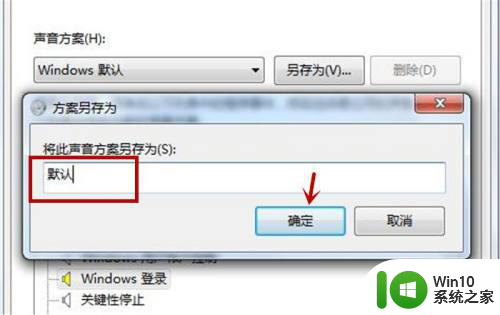
6、回到“声音”对话框界面,分别点击底下的“应用”和“确定”按钮
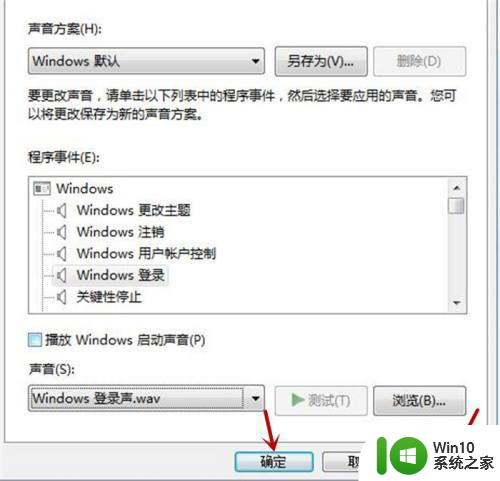
以上就是如何还原win7默认声音设置的全部内容,有出现这种现象的小伙伴不妨根据小编的方法来解决吧,希望能够对大家有所帮助。
如何还原win7默认声音设置 如何恢复win7默认声音设置相关教程
- win7扬声器没有声音怎么办 win7如何设置默认扬声器
- win7如何切换音频输出 window7音频如何设置默认音频输出设备
- win7本地组策略怎么恢复默认值 win7本地组策略如何还原为默认设置
- win7文件打开方式怎么还原成默认 win7打开方式如何恢复默认设置
- win7系统通过控制面板设置默认音乐播放器的方法 win7系统如何设置默认音乐播放器
- win7系统IE浏览器默认设置恢复方法 如何在win7电脑上恢复Chrome浏览器的默认设置
- win7系统如何设置默认输入法 如何修改win7默认输入法设置
- win7电脑如何设置默认输入法 win7电脑如何设置默认输入法
- win7怎么恢复组策略默认设置 如何在Win7系统中恢复组策略的默认设置
- win7默认浏览器设置教程 win7如何更改默认浏览器设置
- win7电脑没有声音怎么办 如何在win7电脑上设置耳机为默认音频设备
- win7电脑怎样设置默认音乐播放器 win7默认音乐播放器设置方法
- window7电脑开机stop:c000021a{fata systemerror}蓝屏修复方法 Windows7电脑开机蓝屏stop c000021a错误修复方法
- win7访问共享文件夹记不住凭据如何解决 Windows 7 记住网络共享文件夹凭据设置方法
- win7重启提示Press Ctrl+Alt+Del to restart怎么办 Win7重启提示按下Ctrl Alt Del无法进入系统怎么办
- 笔记本win7无线适配器或访问点有问题解决方法 笔记本win7无线适配器无法连接网络解决方法
win7系统教程推荐
- 1 win7访问共享文件夹记不住凭据如何解决 Windows 7 记住网络共享文件夹凭据设置方法
- 2 笔记本win7无线适配器或访问点有问题解决方法 笔记本win7无线适配器无法连接网络解决方法
- 3 win7系统怎么取消开机密码?win7开机密码怎么取消 win7系统如何取消开机密码
- 4 win7 32位系统快速清理开始菜单中的程序使用记录的方法 如何清理win7 32位系统开始菜单中的程序使用记录
- 5 win7自动修复无法修复你的电脑的具体处理方法 win7自动修复无法修复的原因和解决方法
- 6 电脑显示屏不亮但是主机已开机win7如何修复 电脑显示屏黑屏但主机已开机怎么办win7
- 7 win7系统新建卷提示无法在此分配空间中创建新建卷如何修复 win7系统新建卷无法分配空间如何解决
- 8 一个意外的错误使你无法复制该文件win7的解决方案 win7文件复制失败怎么办
- 9 win7系统连接蓝牙耳机没声音怎么修复 win7系统连接蓝牙耳机无声音问题解决方法
- 10 win7系统键盘wasd和方向键调换了怎么办 win7系统键盘wasd和方向键调换后无法恢复
win7系统推荐
- 1 风林火山ghost win7 64位标准精简版v2023.12
- 2 电脑公司ghost win7 64位纯净免激活版v2023.12
- 3 电脑公司ghost win7 sp1 32位中文旗舰版下载v2023.12
- 4 电脑公司ghost windows7 sp1 64位官方专业版下载v2023.12
- 5 电脑公司win7免激活旗舰版64位v2023.12
- 6 系统之家ghost win7 32位稳定精简版v2023.12
- 7 技术员联盟ghost win7 sp1 64位纯净专业版v2023.12
- 8 绿茶ghost win7 64位快速完整版v2023.12
- 9 番茄花园ghost win7 sp1 32位旗舰装机版v2023.12
- 10 萝卜家园ghost win7 64位精简最终版v2023.12